
封筒やはがきに印刷する
コンピューターで印刷を実行してから、本機に封筒やはがきをセットし、印刷を実行してください。
ここでは、定形サイズの封筒やはがきをセットする場合について説明します。
アプリケーションソフトウェアで原稿データを開き、[ファイル]メニューから[プリント]をクリックします。
[プリンタ:]で、印刷したいプリンターが選ばれていることを確認します。
[用紙サイズ:]から、[封筒]または[はがき]を選びます。
封筒にはさまざまなサイズがあります。セットした封筒に合わせて適切な用紙サイズを選んでください。
はがきを選ぶと、[用紙種類:]が[はがき]に自動的に設定されます。[封筒]を選ぶと、[用紙種類:]が[封筒]に自動的に設定されます。
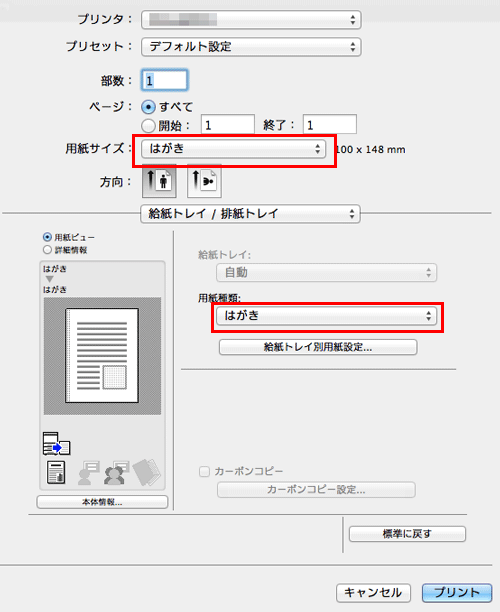
[給紙トレイ別用紙設定...]をクリックします。
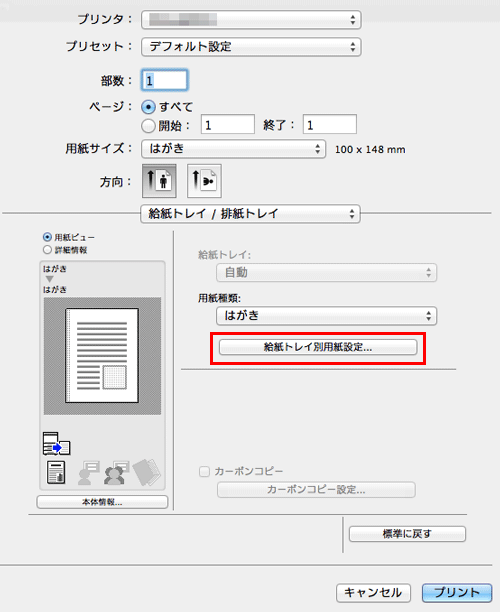
[手差し]を選択してから、[用紙種類:]で用紙の種類を選び、[OK]をクリックします。
封筒に印刷する場合は、[封筒]を選びます。
はがきに印刷する場合は、[はがき]を選びます。
印刷を実行します。
本機の操作パネルに以下の画面が表示されます。
印刷面を上向きにして、封筒やはがきを手差しトレイにセットします。
封筒やはがきの先端が奥に当たるまで差込んでください。
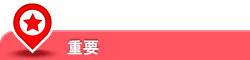
手差しトレイに封筒やはがきをセットする場合は、以下の点にご注意ください。
封筒をセットするときは、封筒内部の空気を押出し、封筒の折り目をしっかり押さえてください。空気が残っていたり折り目がしっかり押えられていないと、封筒にしわができたり、紙づまりの原因となります。
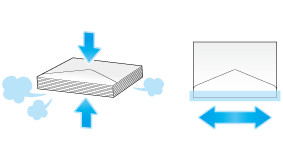
切手、留め金、金属のついた封筒や、表面に窓のある封筒、つや出し加工されたもの、口糊の付いた封筒は絶対に使用しないでください。このような封筒を使用すると、本製品に深刻な損傷が生じる可能性があります。
カールしたはがきをセットする場合、図のようにカール(反り)を直したあとセットしてください。
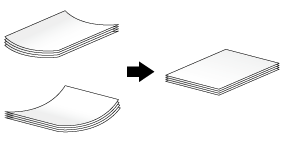
セットした用紙のサイズに合わせて、ガイド板をスライドします。
手差しトレイに設定された用紙サイズと、実際にセットした用紙サイズに差異がないか確認し、[OK]をタップします。
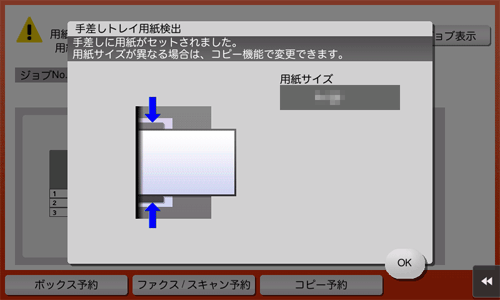
[セット完了]をタップすると、印刷を開始します。
[セット完了]をタップできない場合は、プリンタードライバーと本体の用紙設定が一致しているかどうかを確認してください。また、手差しトレイにセットされている封筒またははがきを取除き、もう一度セットしなおしてください。
